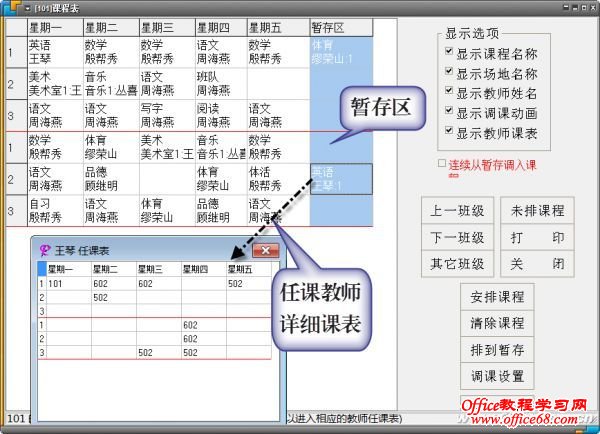|
自动排课和手动调课 在进行上述设置后,就可以进行初步排课了,选择菜单“自动排课→自动排课推荐→自动重排所有连续课程”,即可进行自动排课,排好后快速浏览一下,大体满意后可进行手动调课,不满意可多执行几次自动排课。正常情况下,每个班都有一两课空着,可以通过手动调课进行补充。虽然电脑排课比较智能,但不是万能的,因为电脑毕竟不是人脑,有些地方还不是非常人性化,因此手动调课就显得不可缺少,比如:有些老师喜欢上第二课,有些老师喜欢下午的课,这些都可以通过手动调课来完成,选择菜单“查看与调整→手动调课设置”可修改调课条件,如:预排课程禁止调节,课程不均提示等;选择菜单“查看与调整→班级课表查看与调整”,然后选择班级查看课表(图5),如果有空课,则保存在暂存区,选择某个课程,则会显示该任课教师的详细课表。在这里可以单击课表上的科目,相互调换,从而让排课效果最优化。手动调课相当重要,通过人为的手动调课,可以让课务安排更加人性化,更贴近教师的实际需要。
输出打印课程表 确认课表编排结束后,我们可以打印总课表、教师课表、班级课表和场地课表,也可以将课表导出为excel文档。选择菜单“打印课表→设置打印项目”,选择要打印课表中包含的项目,根据实际有选择性地打印。比如:打印班级课表,则选择菜单“打印课表→打印竖式若干教师任课表”,选中所有教师单击“打印”(图6)出现对话框,选中所有单元格右击选择“设置单元格格式”,可设置字体字号等,当字号增大后,可指定单元格高度,从而保证课表能够完整打印,最后单击“预览及设置”查看效果,满意后即可打印,单击“保存到Excel”可将课表导出为excel文件。一般情况下,教育主管部门要求上交总课表excel文档,可先选择打印学校总课表,然后单击“保存到excel”按钮输出总课表。
编排课表是个瞻前顾后,顾头又顾尾的繁琐工作,借助软件排课,我们只需要按照自己的要求进行编排,调课直观方便,出现的冲突会自动解决或弹出提示,确保不重课,不漏课,从而快速排出合理有效的课表。 |